MotoPress ile WordPress'te Kiralık Ekipman Sitesi Nasıl Oluşturulur
Yayınlanan: 2024-08-21Büyük bir envantere sahip bir kiralama işi yürütürken rezervasyon sürecini yönetmek, yaygın olarak karşılaşılan bir engeldir. Potansiyel müşteriler müsaitlik durumu, fiyatlandırma, rezervasyonlar ve daha fazlası hakkında bilgi almak için telefon çağrıları, e-postalar ve kısa mesajlar yoluyla ulaşmaya devam edecek. Bu gidiş-gelişler, çifte rezervasyon, kaçırılan fırsatlar ve mutsuz müşteriler gibi sorunlara neden olarak çok fazla zaman tüketebilir. Kiralık ekipman sitesi bu sorunlardan bazılarını hafifletebilir.
MotoPress Randevu Rezervasyonu eklentisi de burada yardımcı olabilir. Tüm rezervasyon sürecinizi basitleştirmeyi amaçlayan dinamik bir WordPress planlama çözümüdür. Bu merkezi sistem, işletmenize gerçek zamanlı müsaitlik takvimleri, otomatik rezervasyon süreçleri, kusursuz ödeme entegrasyonları ve çok daha fazlasını sağlayabilir.
Etkinlik dekorunu, kameraları, elektrikli aletleri veya başka herhangi bir ürün veya hizmeti kiralayıp kiralamadığınıza bakılmaksızın bu eğitim size yardımcı olacaktır. Bu yazıda, WordPress ile kolaylıkla kiralık ekipman sitesi oluşturmayı keşfedeceksiniz!
MotoPress Randevu Rezervasyon Eklentisini Kullanmanın Avantajları
Kiralık ekipman sitenizin pazarda başarılı olabilmesi için birkaç temel işlevselliğe ihtiyacı vardır. Elbette basit ve yüksek dönüşüm sağlayan bir arayüz önemlidir. Performans ve güvenlik özellikleri de öyle.
Ziyaretçilerinize ve potansiyel müşterilerinize odaklanan işlevsellik de bir öncelik olmalıdır. Hayati bir husus, sizden görüntüleme, rezervasyon yapma ve kiralama yeteneğidir. MotoPress Randevu Rezervasyon Eklentisinin devreye gireceği yer burasıdır.
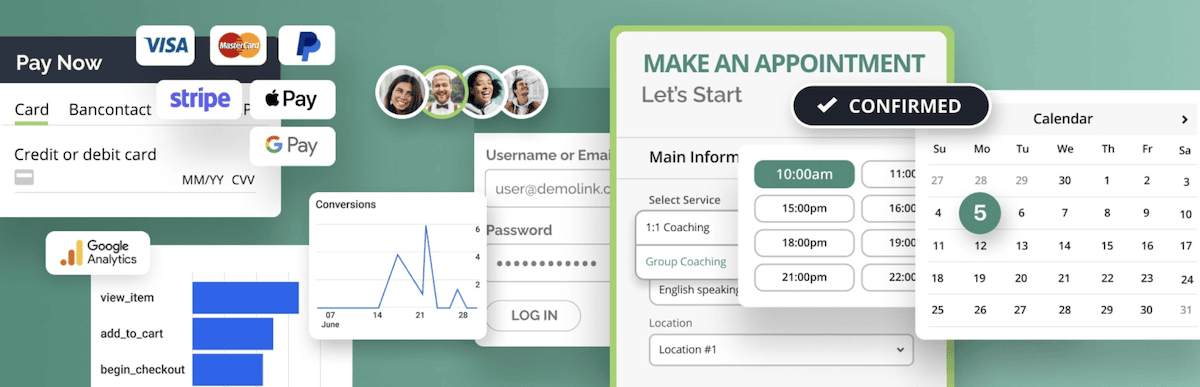
Bu, planlamayı basitleştirmekten daha fazlasını yapar; kiralama rezervasyonuna odaklanan birinci sınıf özelliklerden oluşan bir koleksiyon yükler:
- Esnek rezervasyon seçenekleri . Özel bir 'sihirbaz' kullanarak, müşterilerinize, ister bireysel ister grup kiralama olsun, çeşitli ekipman türlerini kolaylıkla rezerve etme yolları sunabilirsiniz. Bu esneklik, envanterinizi daha iyi yönetmenize yardımcı olabilecek çok çeşitli kullanım durumlarına uygun olabilir.
- Otomatik uyarılar . Ekip üyelerinize ve müşterilerinize e-posta veya metin uyarıları göndermenize olanak tanıyan eksiksiz bir bildirim sistemi sunulmaktadır. Eklenti bu hatırlatıcıları otomatik hale getirir; böylece görüntülemeler için hatırlatıcılar gönderebilir, kiralamaları onaylayabilir, müsaitlik durumu hakkında onlara bilgi verebilir ve bu aradaki her şeyi yapabilirsiniz.
- Ayarlanabilir rezervasyon formları . Rezervasyon formlarınızı şirketinizin mevcut markasıyla uyumlu olacak şekilde özelleştirebilirsiniz. Eklenti, WordPress Blok Düzenleyici, Elementor ve Divi dahil olmak üzere neredeyse tüm popüler WordPress sayfa oluşturucularıyla uyumludur.
MotoPress'in Randevu Rezervasyon eklentisi hakkında size gösterebileceğimiz daha pek çok şey var, bu yüzden fiyatlandırma seçeneklerine kısa bir yoldan geçtikten sonra eğitimimize geçelim.
MotoPress Randevu Rezervasyon Eklentisinin Maliyeti Ne Kadar
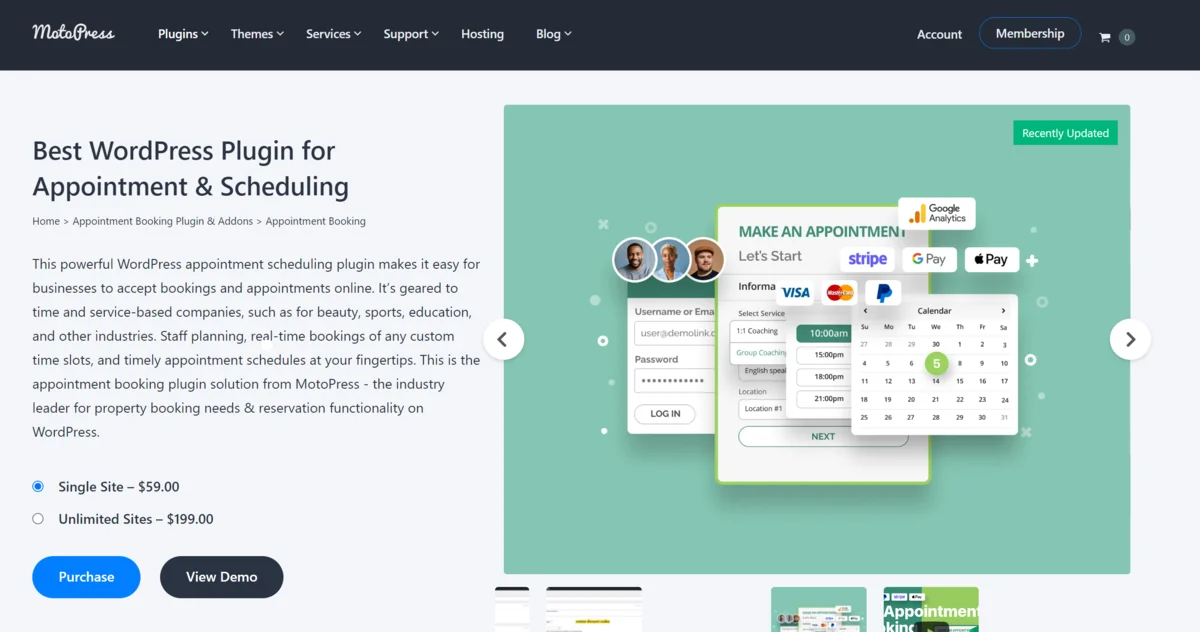
İyi haber şu ki Randevu Rezervasyonu eklentisinin basit fiyatlandırması var:
- 79,00$ karşılığında tek site lisansı var.
- İhtiyacınız olan tüm lisansların maliyeti 199,00 ABD dolarıdır.
Seçtiğiniz lisans ne olursa olsun, eklentide bulunan tüm özellik ve işlevlere sahip olursunuz.
WordPress ve MotoPress'in Randevu Rezervasyon Eklentisini Kullanarak Kiralık Ekipman Sitesi Nasıl Oluşturulur
Herhangi bir eklentiyi kullanmaya başlamadan önce kiralık ekipman siteniz için uygun bir tema seçmelisiniz. Burada wpelemento'nun Ekipman Kiralama hizmetini kullanıyoruz, ancak daha birçokları da olacak.
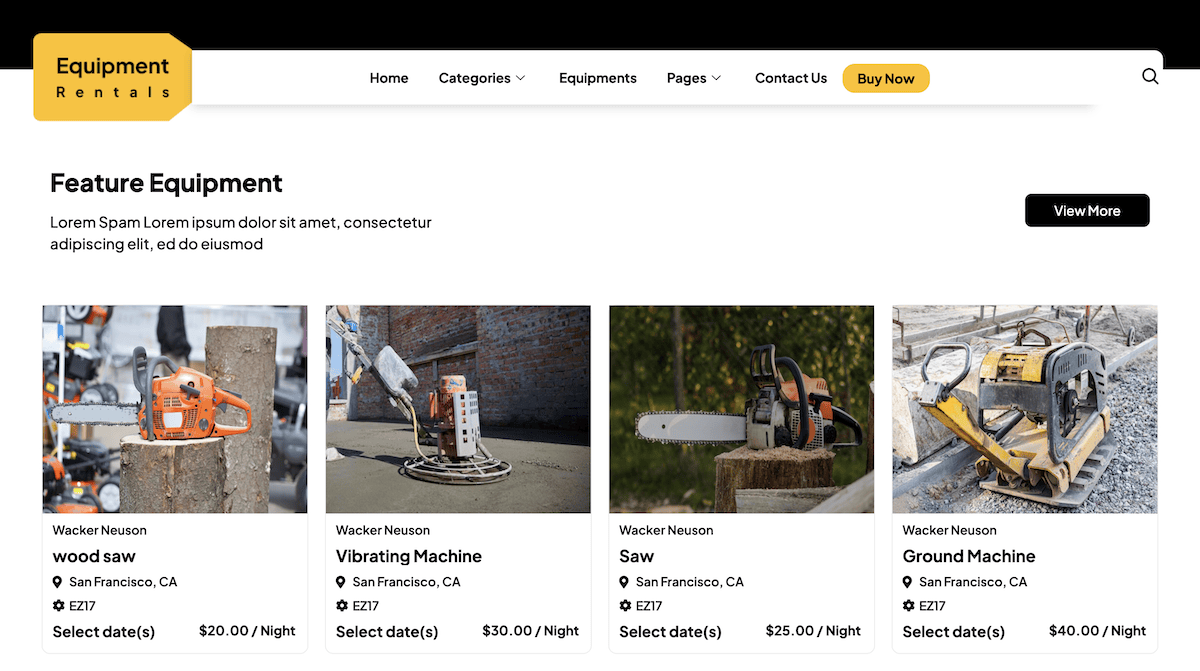
Örneğin, MotoPress bu rezervasyon eklentisini Lorenty WordPress temasındaki çeşitli kiralama odaklı tasarımlara başarıyla entegre etti.
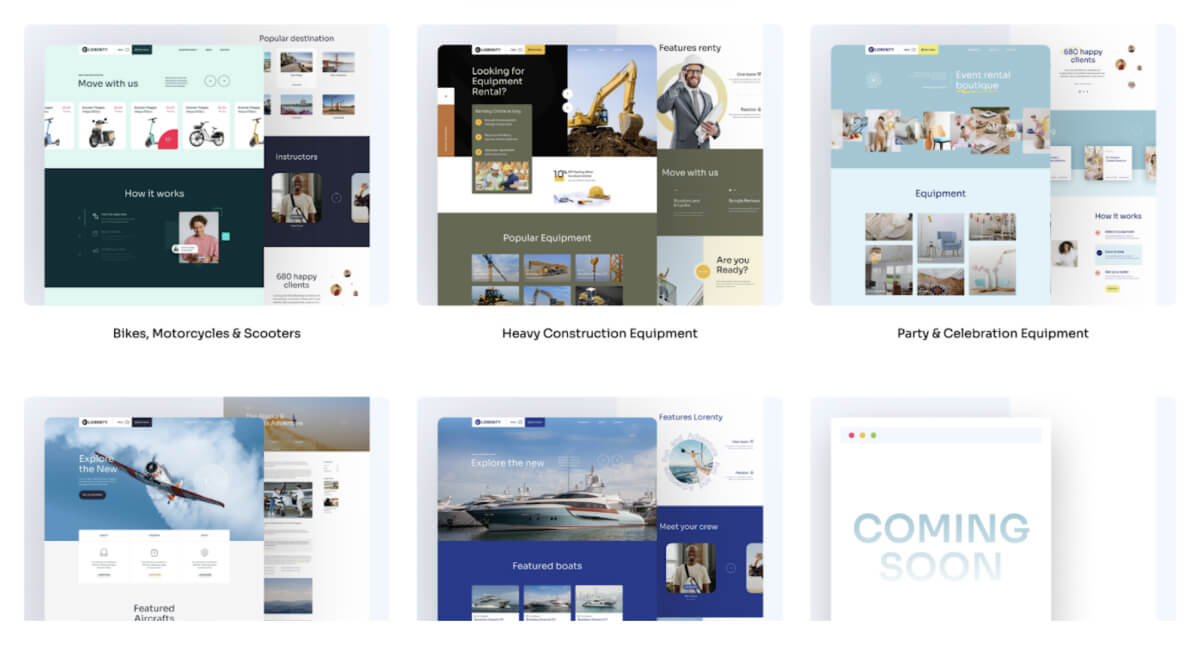
Elbette Randevu Rezervasyon eklentisini de satın almanız, kurmanız ve etkinleştirmeniz gerekiyor. Tüm bu unsurları yerine getirdikten sonra WordPress'te eklentiyi kurmaya başlayabilirsiniz.
1. Eklentiyi Yapılandırma
Eklentinin temel seçeneklerini bulmak için WordPress'te Randevular > Ayarlar'a gidin:
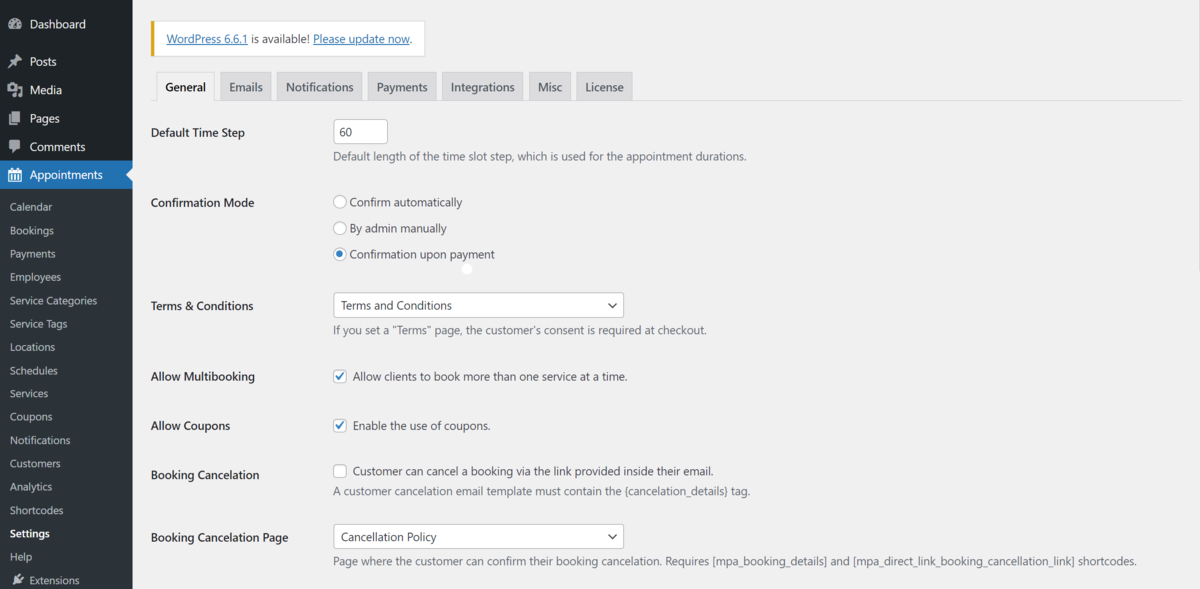
Bu, rezervasyon girişleriniz için bazı varsayılanları ayarlamanıza olanak tanır. Burada mevcut tüm seçenekleri ele almayacağız, ancak neyi özelleştirebileceğiniz hakkında daha fazla bilgi için mükemmel belgelere başvurmanızı öneririz. Yine de dikkat edilmesi gereken birkaç göze çarpan ayar vardır:
- Varsayılan Zaman Adımı. Burada, kiralama sürenizin varsayılan uzunluğunu (saat veya hafta gibi) seçin. Bu temel seçeneği tek tek ürün ve hizmetler için değiştirebileceğinizi unutmayın. Bunu daha sonra ele alacağız.
- Rezervasyon Onayı. Rezervasyonları nasıl onaylayacağınızı ayarladığınızdan emin olun. Otomatik, manuel veya ödemeli olabilir.
- Şartlar ve koşullar. Sitenize, kiralama politikalarınızın ana hatlarını çizen özel bir sayfa oluşturmanızı öneririz. Bu, iptal koşullarını, hasar yükümlülüklerini, gecikme ücretlerini ve rezervasyon ve kiralamaya ilişkin diğer önemli faktörleri içerebilir.
İstediğiniz tüm değişiklikleri yaptıktan sonra değişikliklerinizi kaydetmeyi unutmayın. Bir sonraki adım, ekip üyelerini, iş konumlarınızı ve kiralama planlarınızı eklemek ve özelleştirmektir.
2. Ekip Üyelerini, Konumları ve Programı Ekleyin
Rezervasyon ve kiralama sisteminize ekip üyelerini eklemenin birkaç avantajı vardır. Öncelikle uzmanlarınıza belirli ekipman kategorileri atayabilirsiniz. İkincisi, müşteri size daha fazla kiralama sağlayabilecek kişiselleştirilmiş bir hizmet hissini yaşar.
Ekip üyelerini sisteminize eklemek için Randevular > Çalışanlar ekranına gidin ve ardından Yeni Ekle'ye tıklayın:
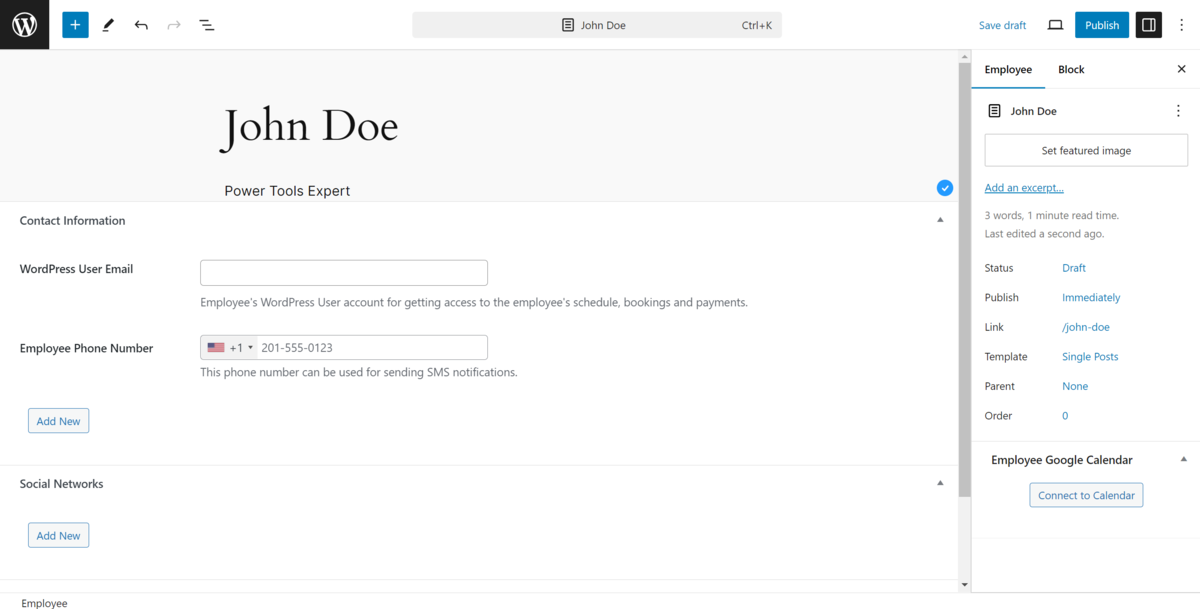
Buraya üyenin adını, biyografisini, fotoğrafını, sosyal medya bağlantılarını ve iletişim bilgilerini girin. Daha sonra, her ekip üyesine belirli bir kiralama hizmetleri/ekipman kategorisi atayın. Örneğin, John elektrikli alet uzmanınızsa, bu kategoriyi atamak, bir kiralama gerçekleştiğinde ona özel bildirimler gönderecektir.
Konumlarınızı Ekleyin
Fiziksel bir konum (veya birden fazla konum) işletiyorsanız Randevular > Konumlar , bunları ayarlayacağınız yerdir. Çevrimiçi işletmeler için bile tek bir 'konum'a ihtiyacınız olacaktır. Burada yeni bir giriş oluşturmak için Yeni Ekle'ye tıklayın.
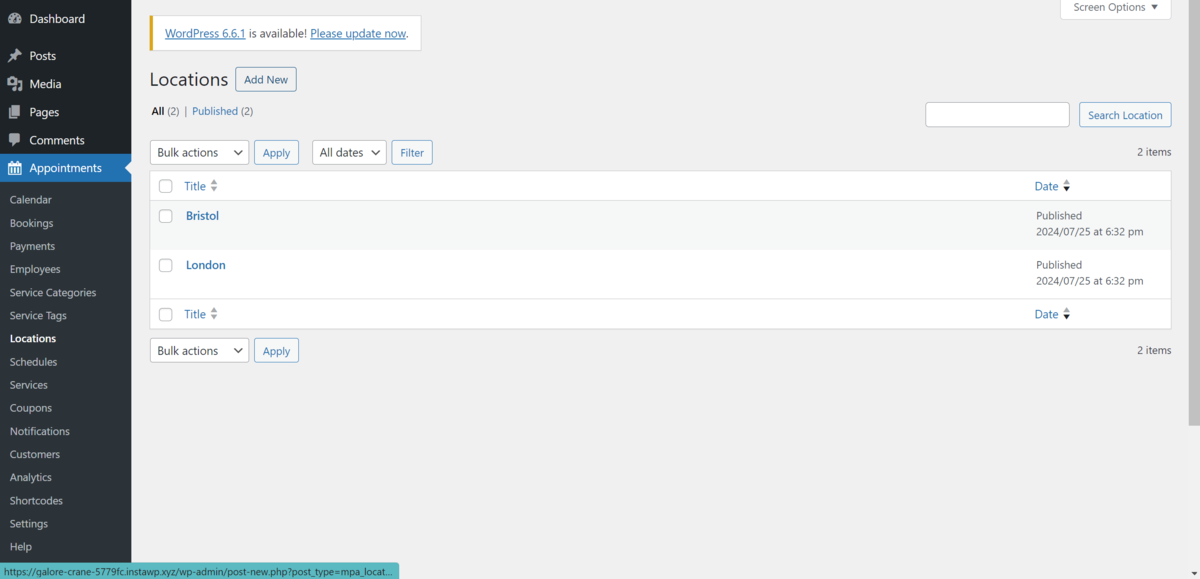
Bu, konum adınız, adresiniz ve belgelemeniz gereken özel notlar gibi ayrıntıları doldurmanızı isteyen basit bir ekrandır.
Değişikliklerinizi kaydettikten sonra, ekip üyelerinizin programlarını ayarlamak ve yönetmek için Randevular > Program sayfasına gidin. Yeni Ekle butonuna tıkladıktan sonra her çalışanın çalışma saatlerini ve müsaitlik durumunu tanımlayabilirsiniz.
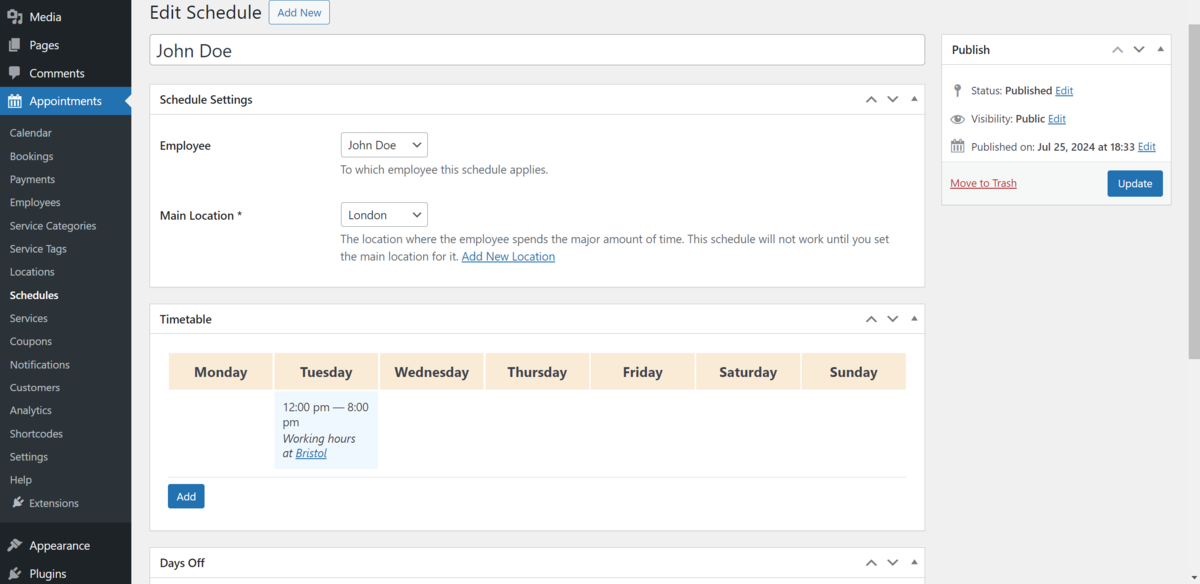
Her çalışanın müsait olduğu günleri ve saatleri Zaman Çizelgesi meta kutusunda belirteceksiniz. Dahası, hafta boyunca farklı programlar ayarlayabilir, tatillere göre ayarlayabilir ve hatta mola blokları ekleyebilirsiniz.
3. Kiralık Ekipman Saha Kategorilerinin Ayarlanması
Kiralık ekipmanınızı eklemeden önce öncelikle ilgili kategorileri oluşturmanız gerekir. Bu, ekipmanınızı gruplar halinde düzenlemenize yardımcı olur. Bu da müşterilerin ekipmanı incelemesini ve seçmesini kolaylaştırır. Bunu Randevular > Hizmet Kategorileri ekranından yapabilirsiniz:
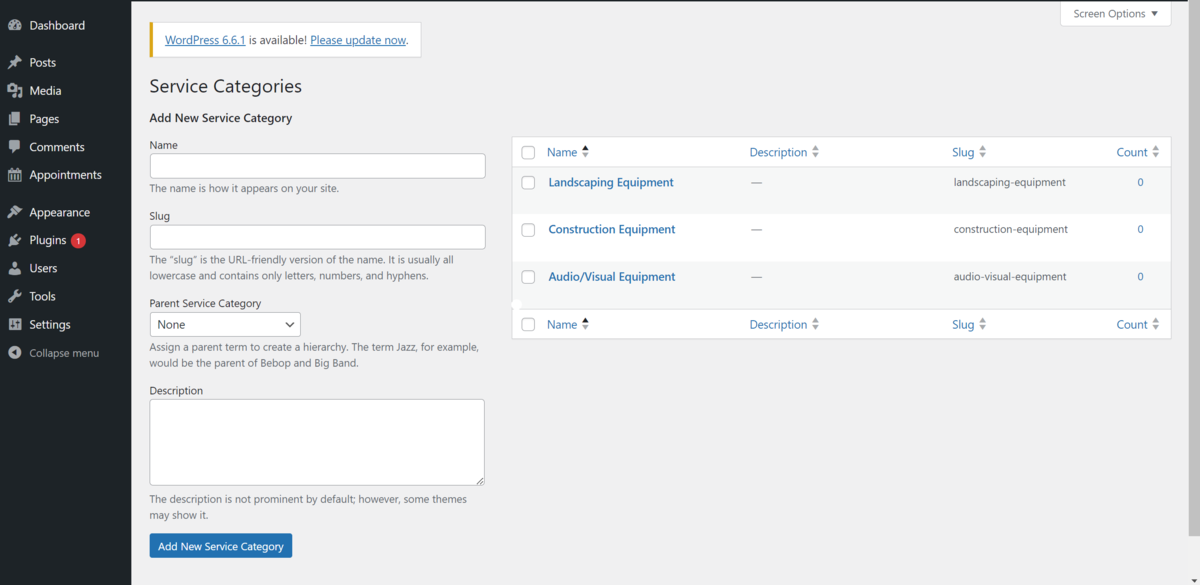
Kategori oluşturmak için Yeni Ekle düğmesini tıklayın ve kategorinin adını girin. İsterseniz bu kategorideki mevcut ekipmanların açıklanmasına yardımcı olacak kısa bir açıklama da ekleyin. Örneğin İnşaat Ekipmanları, Parti Malzemeleri veya Görsel/İşitsel Ekipmanlar gibi geniş kategoriler oluşturabilirsiniz. Ancak tüm temaların bu bilgiyi görüntülemeyeceğini unutmayın.

Ayrıntıları doldurduktan sonra değişikliklerinizi kaydedin ve ekipman envanterinizi ayarlamaya geçin.
4. Ekipmanı Hizmet Olarak Ekleme
Her ekipmanı tanımladığınız kategorilere hizmet olarak ekleyeceksiniz. Bunu yapmak için WordPress'te Randevular > Hizmetler'e gidin ve ardından Yeni Ekle'ye tıklayın. Öncelikle ekipmanın adını girin ve bir açıklama girin. Bu, sitenizin ön ucunda görüntülenecek ve müşterilerin kiralamak istedikleri ekipmanı anlamalarına yardımcı olacaktır.
Ekipman girişinizi daha da özelleştirmek için burada birçok ayar ve seçenek bulunmaktadır. Örneğin Fiyat ve Süre alanları, kiralama fiyatını ve bireysel kiralama süresini ilk başta belirlediğiniz varsayılandan farklı olacak şekilde ayarlamanıza olanak tanır. Elektrikli aletler için saatlik, çim biçme makinesi gibi ekipmanlar için ise haftalık kiralamalar ayarlayabilirsiniz.
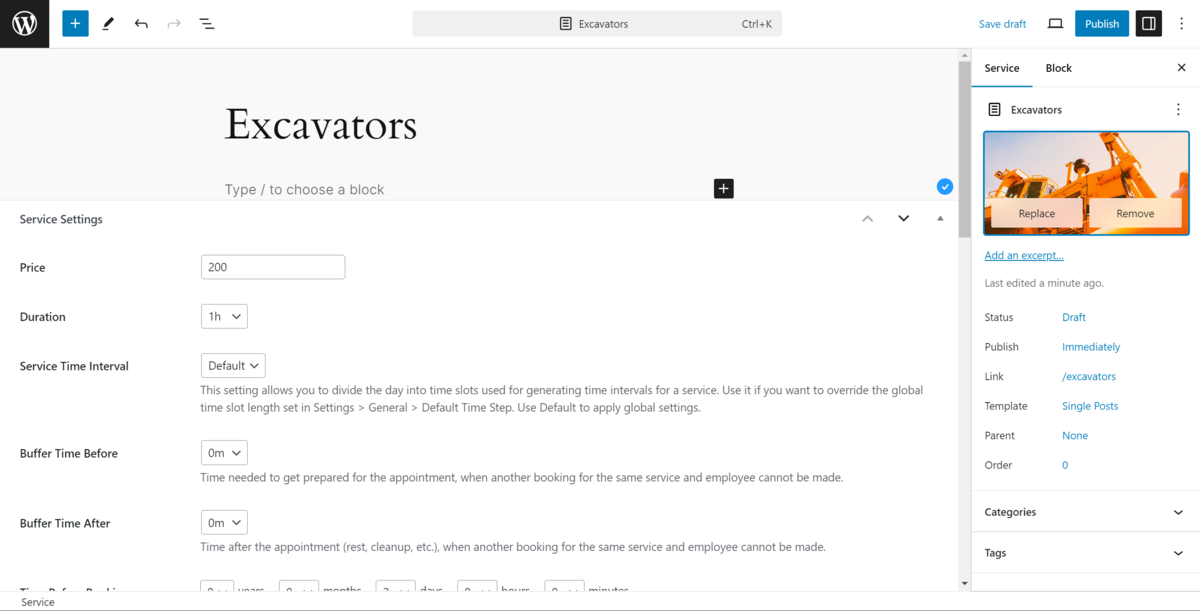
Ardından, müşterilerin ekipmanı ne sıklıkta rezerve edebileceğini özelleştirmek için Zaman Aralığı Aralıklarınıza göz atın. Ara Bellek Süresi seçeneği, hazırlık, temizleme ve geri dönüş aşımlarını hesaba katmak için ekstra zaman eklemenizi sağlar.
Daha aşağıda, müşterilerin ne kadar önceden rezervasyon yapabileceklerini ve aynı anda rezerve edebilecekleri minimum ve maksimum ürün sayısını belirleyebilirsiniz:
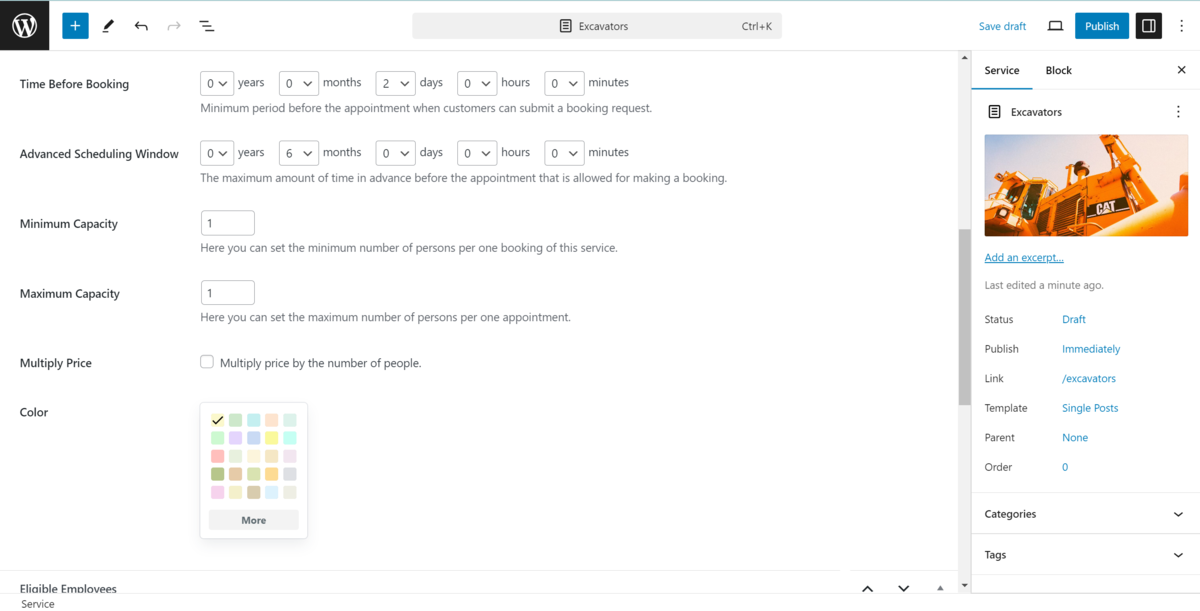
Envanter ayarlarını yapılandırmak için "Grup rezervasyonları"nı etkinleştirin ve rezerve edilebilir öğeniz için özel bir ad oluşturun.
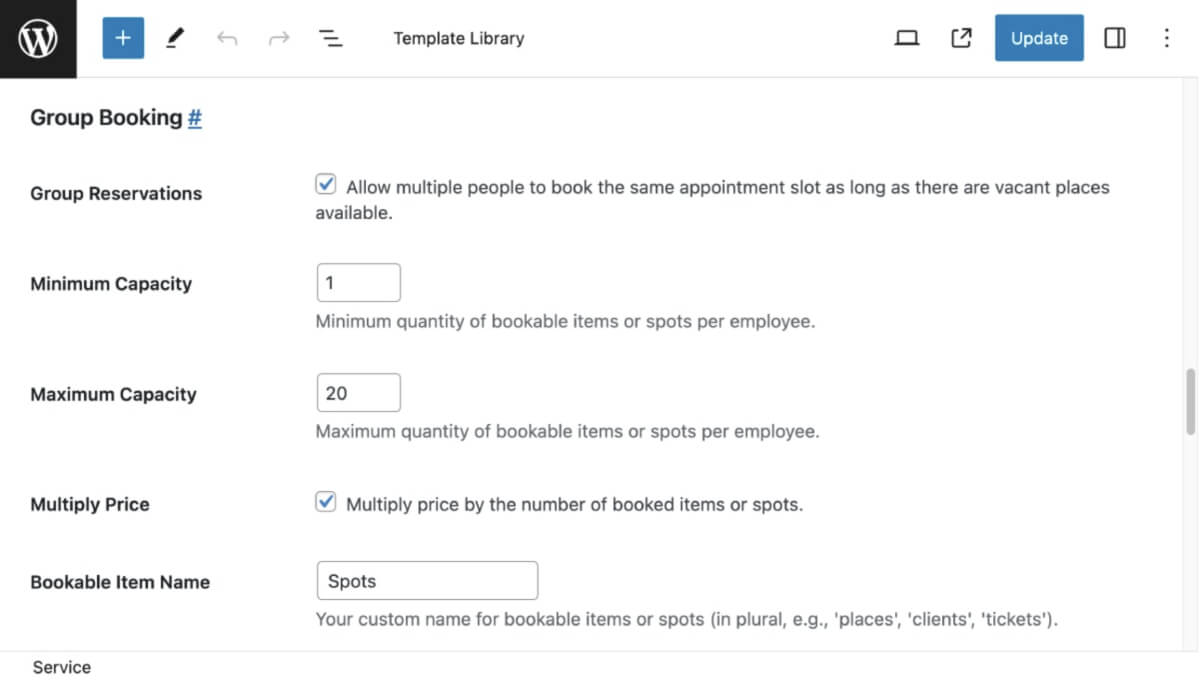
Örneğin, farklı mobilya türleri kiralıyorsanız ve rezervasyon formlarında mevcut adetleri görüntülemek istiyorsanız “Ürünler” yazmanız yeterlidir. Daha sonra tekneler için şu şekilde gösterilecektir:
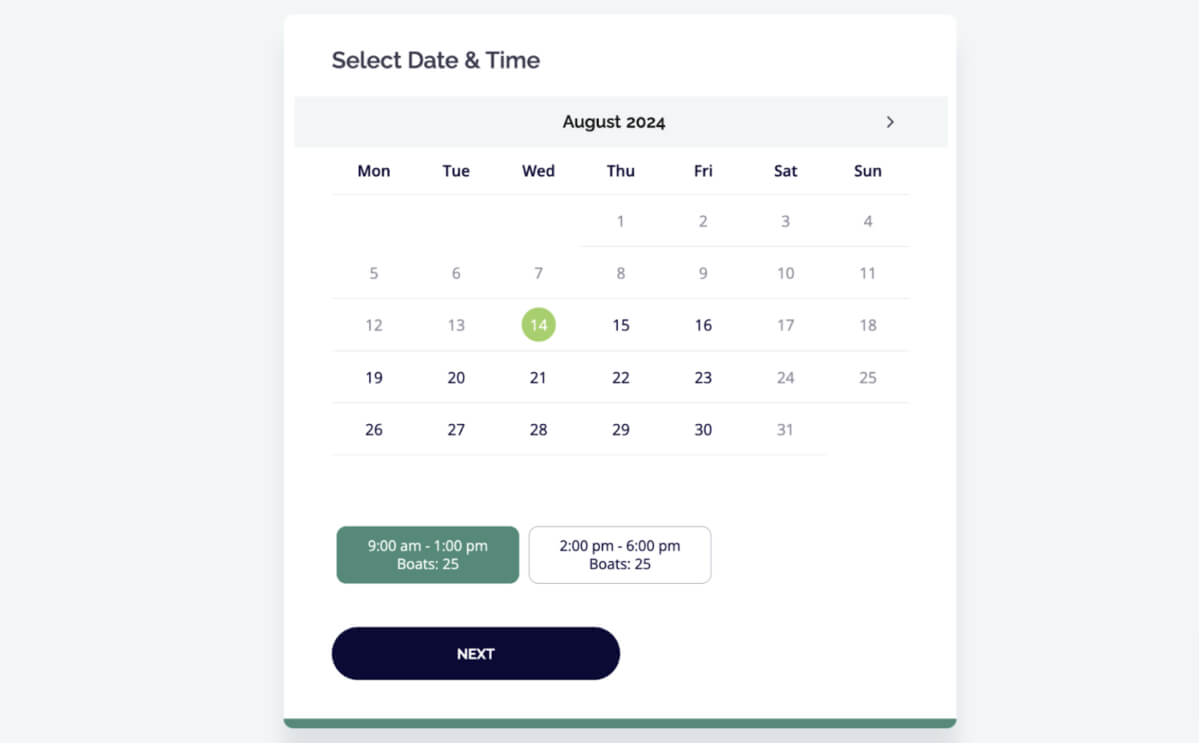
Son birkaç bölüm, ekip üyelerini ekipmana atama, kiralama hatırlatıcıları için bildirimleri ayarlama ve bir müşterinin rezervasyonu garanti altına almak için depozito isteyip istemediğini düzenlemeyle ilgilidir.
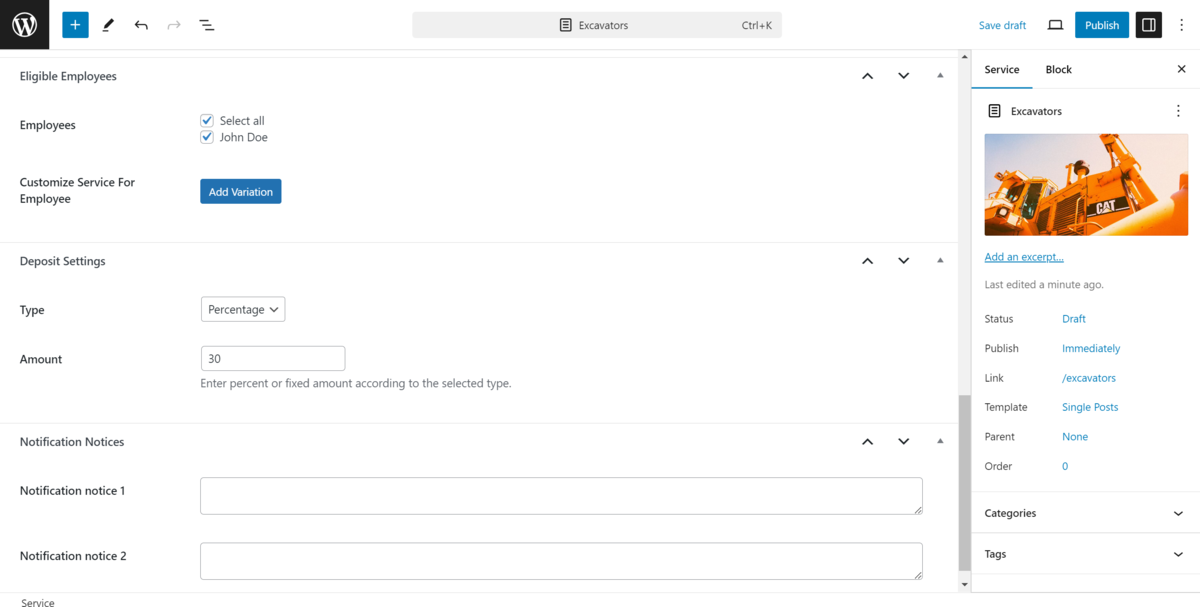
Bir sonraki bölümde ödeme ağ geçitlerini eklemeyi daha ayrıntılı olarak ele alacağız.
5. Ödemeleri Ayarlayın
Her ekipman kiralamada sorunsuz bir işlem sağlamak için ödeme ağ geçitleri ayarlamanız gerekir. MotoPress Randevu Eklentisi PayPal, Stripe, Apple Pay, Google Pay ve çok daha fazlası gibi çeşitli ödeme seçenekleri sunar.
Bunları etkinleştirmek için WordPress'te Randevular > Ayarlar > Ödemeler'e gidin:
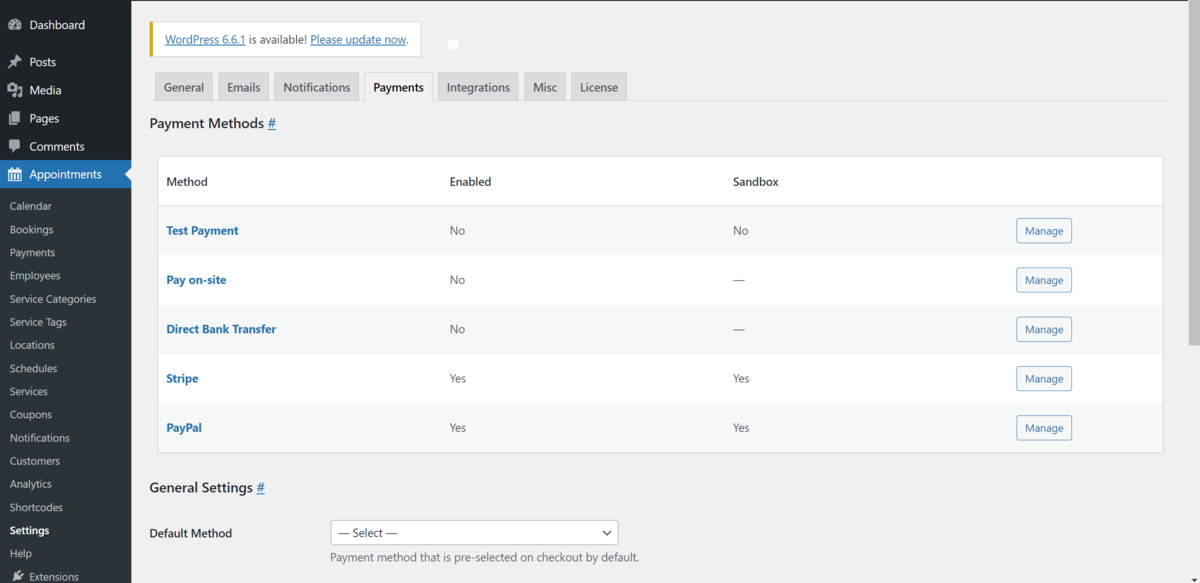
Mevcut her ağ geçidinde, işleri ayarlamanıza yardımcı olacak bir Yönet düğmesi bulunur. Kurulumu tamamlamak için bir API anahtarına, hesap bilgilerine, diğer kimlik bilgilerine ve doğrulamaya ihtiyacınız olacağını unutmayın:
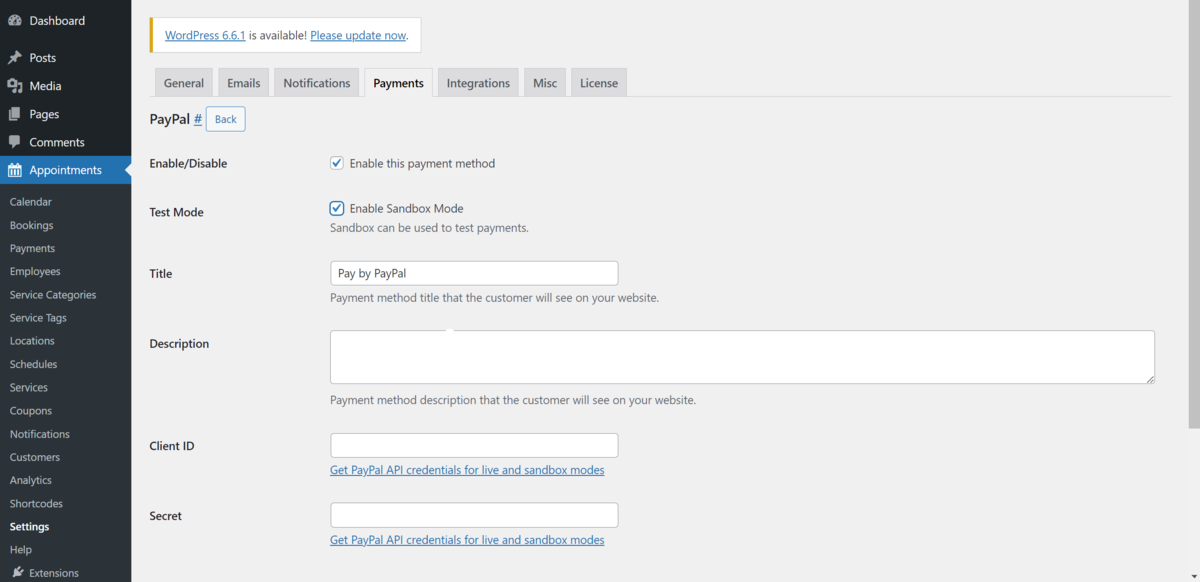
Eklenti, her ödeme ağ geçidi için de bir 'Sandbox Modu' sunar. Bu, ödemeleri yayına geçmeden önce test etmenize olanak tanır. Herhangi bir hatayı yakalamak için bunu yapmanızı öneririz. Ödeme yapan potansiyel bir müşterinin sorunlarla karşılaşmasına izin vermek istemezsiniz çünkü bu, satış ve itibarınız üzerinde olumsuz bir etki yaratabilir.
6. Kiralık Ekipman Site Formlarını Web Sitenize Entegre Etme
Rezervasyon formları, müşterilerinizin anında ekipman kiralamasına olanak tanır. Bunu ayarlamak için kısa kodları kullanacaksınız. Öncelikle Randevu > Kısa Kod ekranına gidin, ardından Yeni Ekle seçeneğine tıklayın ve açılır menüden Randevu Formu seçeneğini seçin:
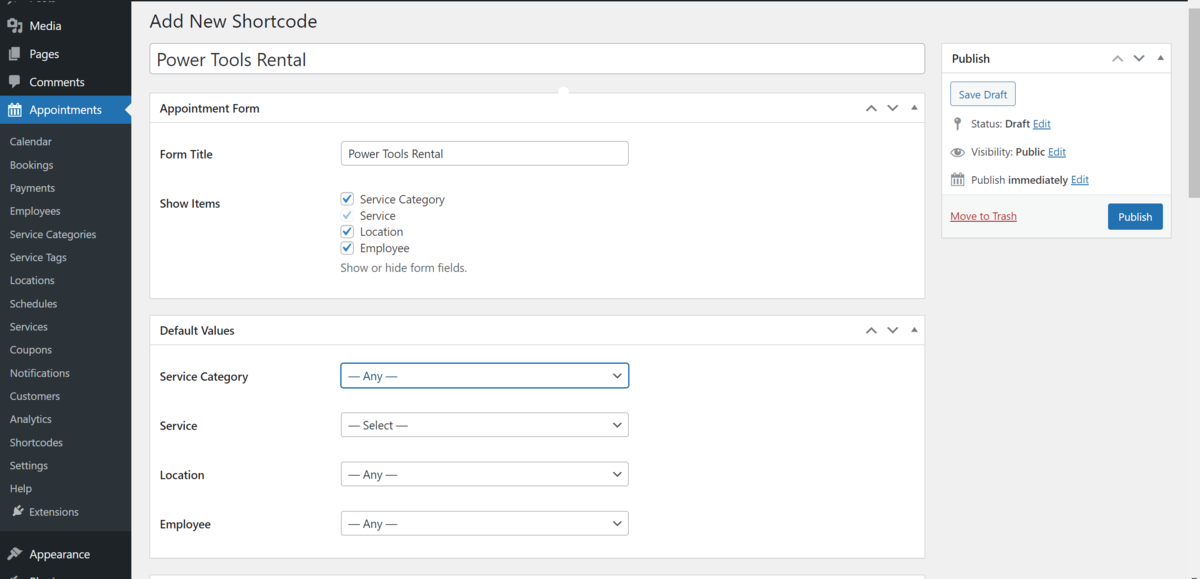
Artık kiralık ekipman rezervasyon formunuzu özelleştirebilirsiniz. Formlarınızı ayarlamaya ilişkin bazı ipuçları:
- Form Başlığı. Bu dahili tanımlayıcı, formunuza özel bir etiket atamanıza olanak tanır.
- Varsayılan Değerler. Hizmet Kategorisi, Hizmet, Konum ve Çalışan gibi formunuzda hangi öğelerin görüntülenmesini istediğinizi yapılandırabilirsiniz.
- Stiller. Bu panel, formun görünümünü sitenizin tasarımına uyacak şekilde ayarlamanıza yardımcı olur. Tasarımın tutarlı olmasını sağlamak için form genişliğini, metin renklerini (birincil ve ikincil), arka plan renklerini ve düğme dolgusunu değiştirebilirsiniz.
- Zaman Seçici Ayarları. Burada hizmetleriniz için spesifik başlangıç ve bitiş zamanlarını tanımlayabilirsiniz. Bu, rezervasyon saatlerinizin çalışma saatlerinizle eşleşmesini sağlar.
Formu yapılandırdıktan sonra Yayınla düğmesini kullanarak kısa kodu oluşturabilir ve kopyalayabilirsiniz. Bu noktada kısa kodu belirli bir WordPress sayfasına eklemek isteyeceksiniz.
Blok Düzenleyicide bir Kısa Kod Bloğu ekleyin ve formunuzun kısa kodunu yapıştırın. Sayfa oluşturucu eklentileri için büyük olasılıkla erişilebilecek özel bir kısa kod widget'ı olacaktır.
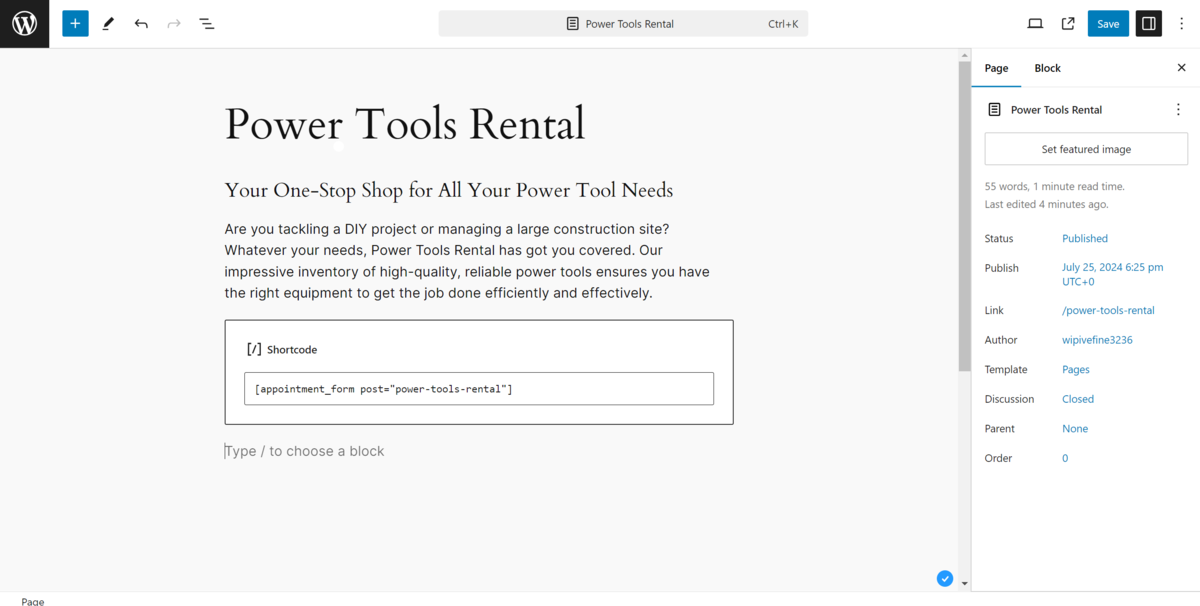
Değişikliklerinizi kaydettikten sonra formu ön uçta görüntüleyebilirsiniz:
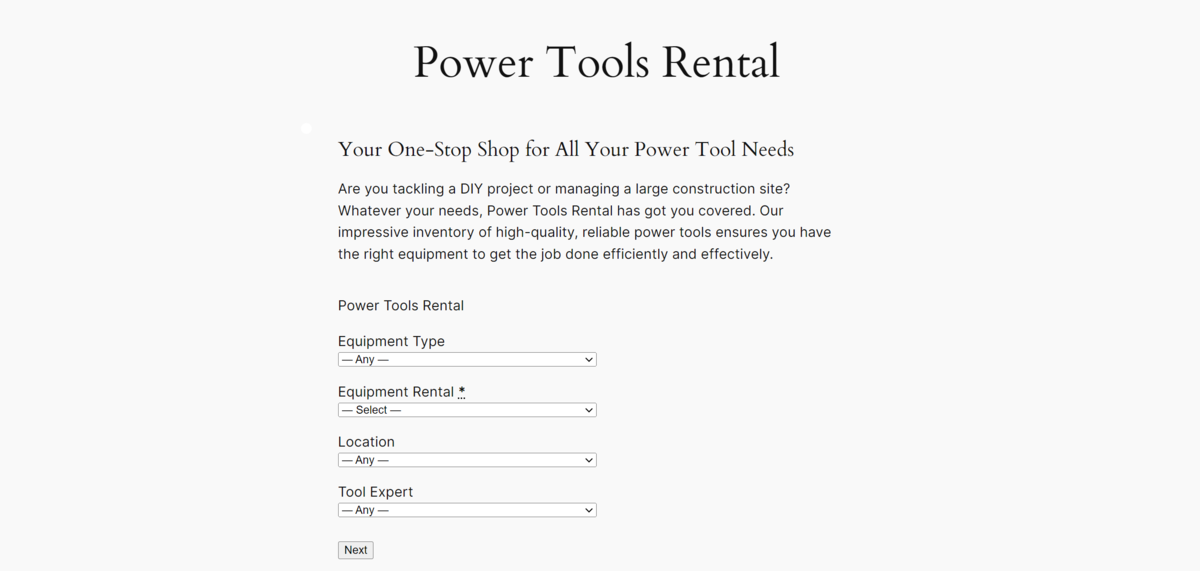
Ayrıca formu veya ilgili diğer içerikleri özel bloklarla birlikte Elementor'daki blok düzenleyiciye veya widget'lara ekleyebilirsiniz.
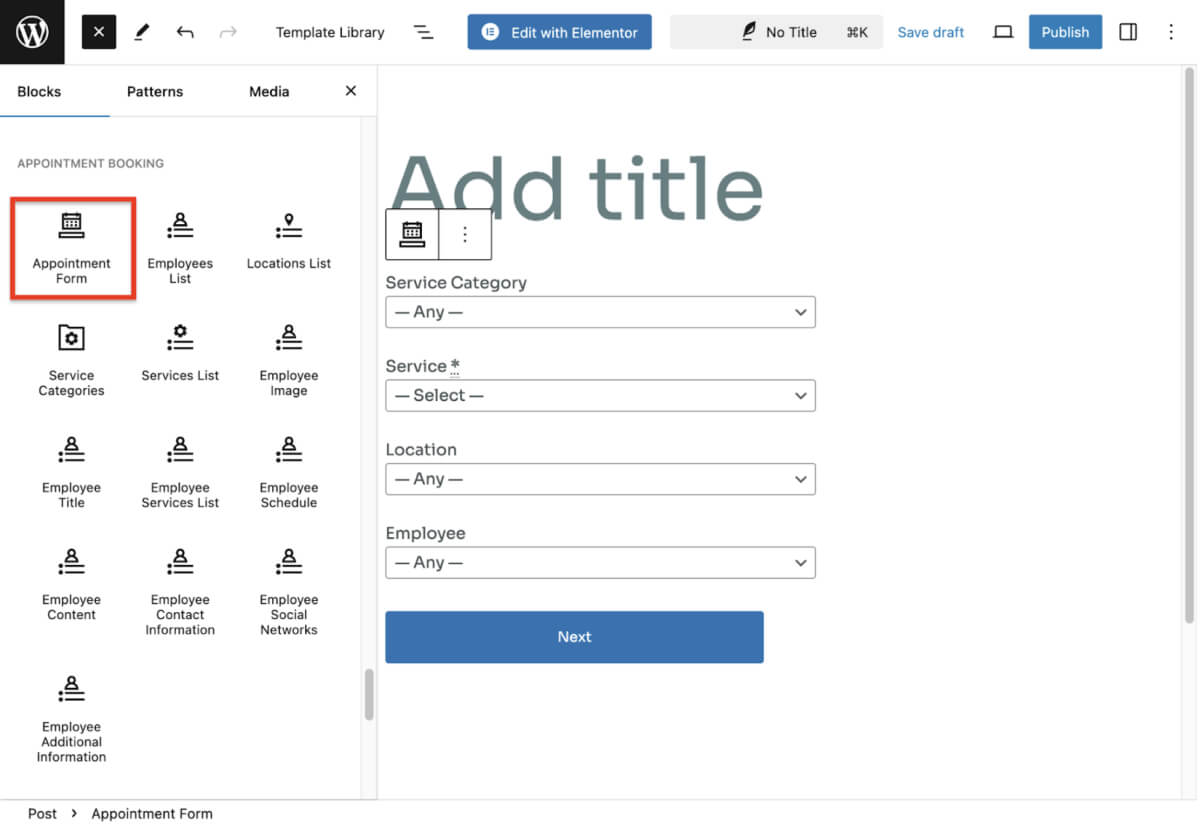
Eksiksiz bir rezervasyon formu ve kiralama envanteri mevcut olduğunda, onu canlı olarak gönderebilir ve özel olarak almaya başlayabilirsiniz. Devam eden bir adım, kiralamalarınızı izlemek olacaktır.
7. Rezervasyonları Takip Etme ve Analizleri Analiz Etme
Kiralama faaliyetlerinize ilişkin bilgiler, iş operasyonlarınızı ve genel müşteri deneyiminizi iyileştirmenize yardımcı olabilir. MotoPress Randevu Rezervasyonu eklentisi, her türlü eylem için özel ölçümleri, analizleri ve öngörüleri görüntülemenizi sağlar.
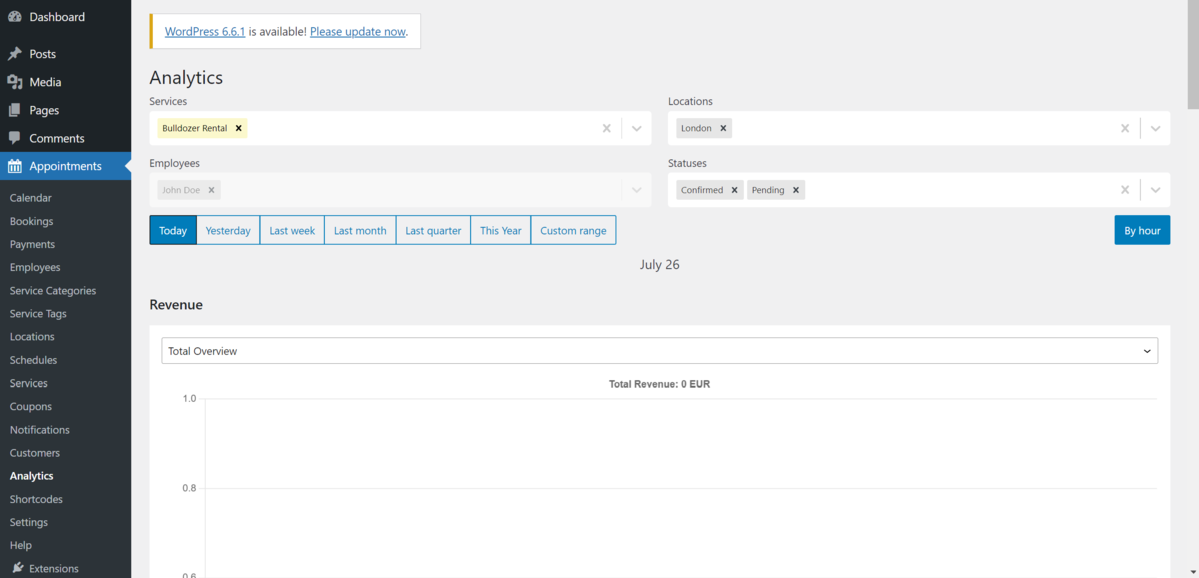
Bunları WordPress'teki Randevu > Analytics bölümünde bulabilirsiniz. Kontrol paneli, konumlarınız, ekipmanlarınız ve ekip üyeleriniz genelinde rezervasyon istatistiklerinize hızlı bir genel bakış sunar. Ayrıca onaylar, onay bekleyenler veya iptaller de dahil olmak üzere tüm kiralık ekipmanların durumunu da görebilirsiniz.
Gelir grafiği, kiralamalardan ne kadar kazandığınızı görmenizi sağlar ve bunu çeşitli ölçümlere göre ayırabilirsiniz. Sunulan tüm istatistik ve analizler için, belirli bir haftaya, aya, çeyreğe ve hatta yıla odaklanmanıza yardımcı olacak zaman aralıklarına yönelik filtreleriniz vardır.
MotoPress'in Randevu Rezervasyon Eklentisi ile Kiralık Ekipman Sitenizi Yükseltin!
MotoPress'in Randevu Rezervasyon Eklentisini kullanan bir kiralık ekipman sitesi ile müşterileriniz envanterinize göz atabilir, müsaitlik durumunu kontrol edebilir ve birkaç tıklamayla istedikleri zaman, istedikleri yerde rezervasyon yapabilir. Rezervasyonları yönetmenize, ödemeleri işlemenize ve kiralama işlemlerinizi kolaylaştırmanıza yardımcı olacak güçlü işlevselliği sayesinde en iyi seçimdir. Düşük fiyatı göz önüne alındığında, sunduğu geniş işlev yelpazesi için mükemmel değer sağlar.
MotoPress'in Randevu Rezervasyon eklentisi kiralık ekipman sitenizde kendine yer bulacak mı? Düşüncelerinizi ve deneyimlerinizi aşağıdaki yorumlar bölümünde paylaşın!
